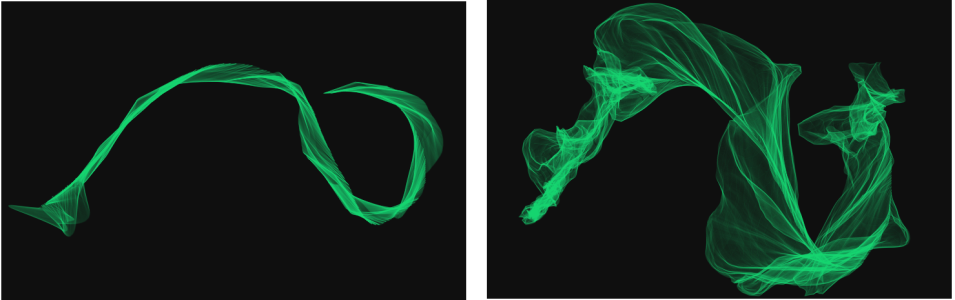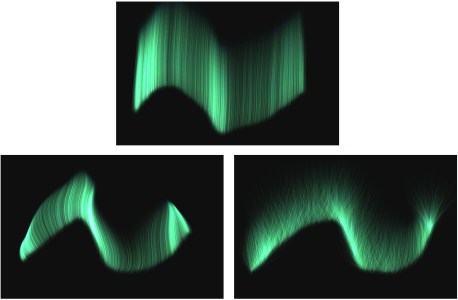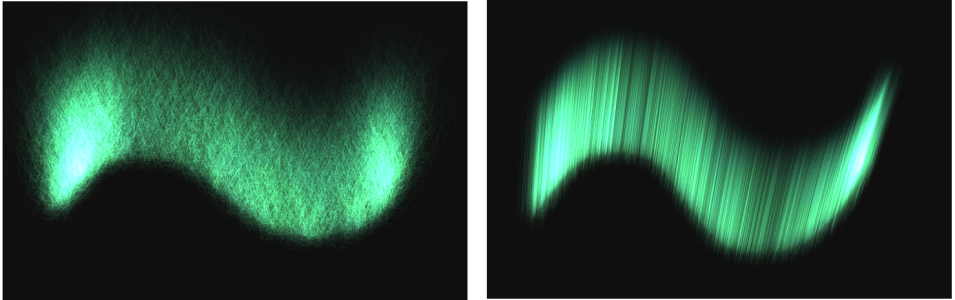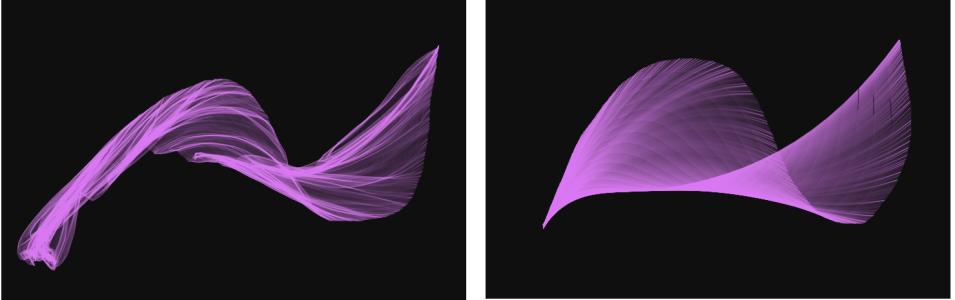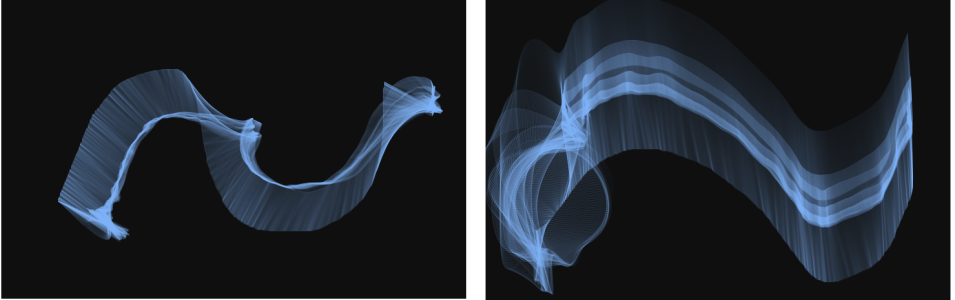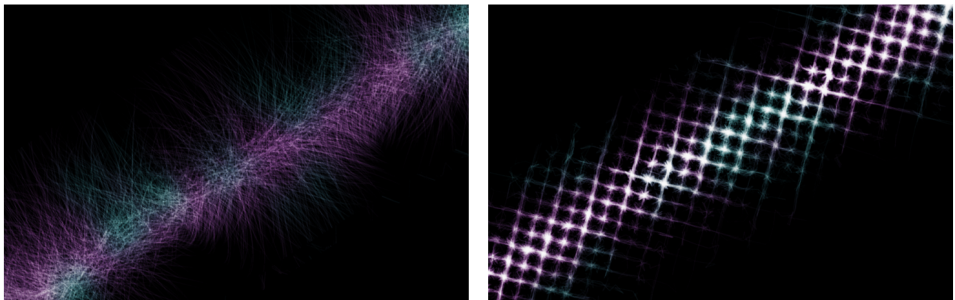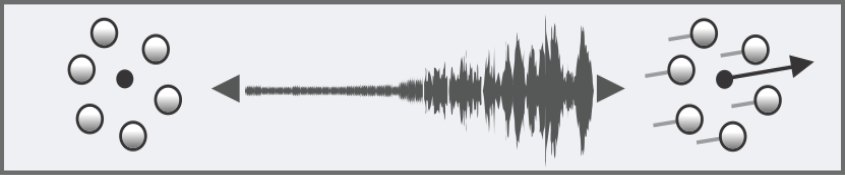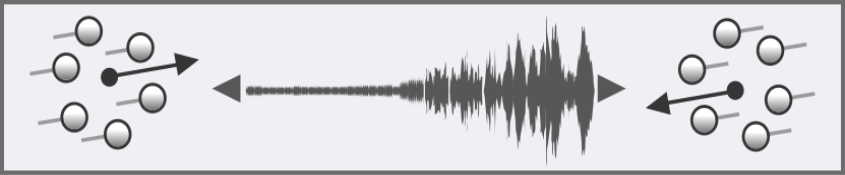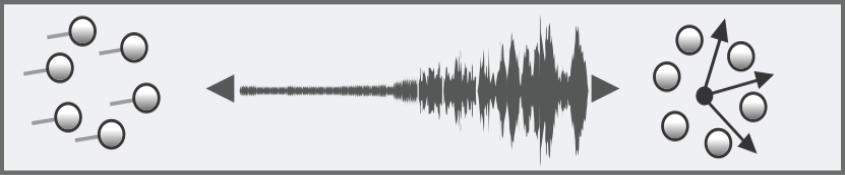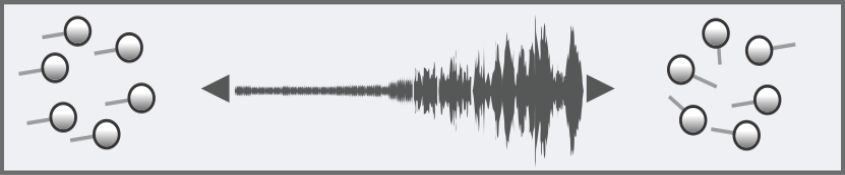「通用微粒」筆刷控制項
所有「微粒」筆刷通用的筆刷控制項均可透過「微粒 - 通用」控制面板存取。
「計數」滑桿可設定筆刷筆觸的微粒數量,以及筆觸期間輪流塗繪的路徑數量。
「全面混亂」滑桿可平均套用混亂至所有微粒,因此微粒移動雖然混亂但仍保持一致。「局部混亂」滑桿會亂數套用混亂至筆刷中的個別微粒。「平滑度」滑桿可平滑混亂,使其看起來更像有機體。您也可以建立全面/局部混亂與表現的關聯。
低混亂 (上)、高全面混亂 (左下) 以及高局部混亂 (右下) 的筆刷筆觸
高混亂/低平滑度 (左圖) 以及高混亂/高平滑度 (右圖) 的筆刷筆觸
「打濕」滑桿可允許或抑制微粒移動。低打濕可允許微粒快速移動,並對於影響其移動的任何力道反應更靈敏。高打濕會降低所有影響微粒移動的力道,而移動本身也會變得緩慢沈重。「打濕抖動」滑桿可亂數套用打濕至個別微粒。
「力道」滑桿會將全面的方向力套用至所有微粒移動。此效果類似水彩的風動效果。「方向」滑桿可設定全面作用力方向的程度。您也可以建立力道/方向與表現的關聯。
低力道/方向 0 (左圖) 和高力道/方向 90 (右圖) 的筆刷筆觸
「流線貼圖」滑桿可設定微粒移動受流線貼圖影響的程度。若要取得有關流線貼圖的更多資訊,請參閱套用及調整流程圖.
您也可以將力道、方向、全面混亂和局部混亂,連結至麥克風的音訊輸入或內部音訊 (如串流音樂)。相關詳細資訊,請參閱音訊表現.